Petunjuk Pengguna Keynote untuk iPhone
- Selamat datang
- Yang baru
-
- Memulai dengan Keynote
- Pendahuluan gambar, bagan, dan objek lainnya
- Membuat presentasi
- Memilih cara untuk menavigasi presentasi Anda
- Membuka presentasi
- Menyimpan dan menamai presentasi
- Menemukan presentasi
- Mencetak presentasi
- Menyalin teks dan objek antara app
- Gerakan layar sentuh dasar
- Membuat presentasi menggunakan VoiceOver
-
- Menambahkan atau menghapus slide
- Menambahkan dan melihat catatan penyaji
- Mengubah ukuran slide
- Mengubah latar belakang slide
- Menambahkan tepi di sekitar slide
- Menampilkan atau menyembunyikan placeholder teks
- Menampilkan atau menyembunyikan nomor slide
- Menerapkan tata letak slide
- Menambahkan dan mengedit tata letak slide
- Mengubah tema
-
- Mengubah transparansi objek
- Mengisi bentuk dan kotak teks dengan warna atau gambar
- Menambahkan tepi ke objek
- Menambahkan teks atau judul
- Menambahkan refleksi atau bayangan
- Menggunakan gaya objek
- Mengubah ukuran, memutar, dan membalikkan objek
- Menambahkan objek yang ditautkan untuk membuat presentasi Anda interaktif
-
- Mengirim presentasi
- Pendahuluan kolaborasi
- Mengundang orang lain untuk berkolaborasi
- Berkolaborasi pada presentasi bersama
- Melihat aktivitas terbaru di presentasi bersama
- Mengubah pengaturan presentasi bersama
- Berhenti berbagi presentasi
- Folder bersama dan kolaborasi
- Menggunakan Box untuk berkolaborasi
- Membuat animasi GIF
- Memposting presentasi Anda dalam blog
- Hak Cipta
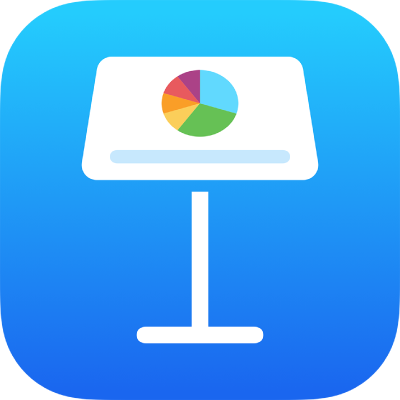
Mengubah ukuran, memindahkan, atau mengunci tabel di Keynote di iPhone
Mengubah ukuran tabel
Mengubah ukuran tabel akan memperbesar atau memperkecil tabel; ini tidak mengubah jumlah baris dan kolom dalam tabel.
Buka app Keynote
 di iPhone Anda.
di iPhone Anda.Buka presentasi dengan tabel, ketuk tabel, lalu ketuk
 di pojok kiri atas.
di pojok kiri atas.Seret titik biru pada tepi tabel untuk memperbesar atau memperkecil tabel.
Untuk mengubah ukuran baris dan kolom secara bersamaan, seret titik di pojok.
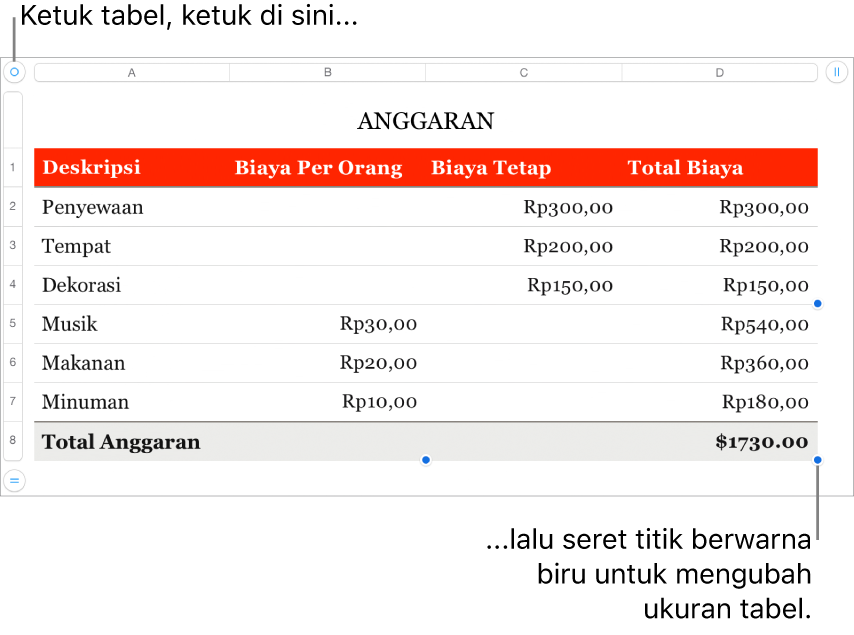
Memindahkan tabel
Buka app Keynote
 di iPhone Anda.
di iPhone Anda.Buka presentasi dengan tabel, ketuk tabel, lalu seret
 di pojok kiri atas.
di pojok kiri atas.
Mengunci atau membuka tabel
Anda dapat mengunci tabel agar tidak dapat diedit, dipindahkan, atau dihapus.
Buka app Keynote
 di iPhone Anda.
di iPhone Anda.Buka presentasi dengan tabel, lalu lakukan salah satu hal berikut:
Mengunci tabel: Ketuk tabel, ketuk
 , ketuk Susun, lalu ketuk Kunci.
, ketuk Susun, lalu ketuk Kunci.Membuka tabel: Ketuk tabel, lalu ketuk Buka.